Как создать аккаунт в App Store (Apple ID)
Михайленко Сергей 19 Дек, 2016

Многие новоиспеченные пользователи iPhone и iPad сталкиваются с трудностями при регистрации Apple ID — учетной записи, необходимой для загрузки приложений из App Store и различного медиа-контента из iTunes Store. В этой инструкции мы наиболее подробным образом описали процесс создания аккаунта в App Store (Apple ID) с компьютера, либо же прямо с мобильных устройств.
Как создать аккаунт в App Store (Apple ID) с iPhone или iPad
Шаг 1. Запустите приложение App Store и в самом низу страницы «Подборка
» нажмите «Войти
».
Шаг 2. В открывшемся меню выберите пункт «Создать Apple ID
».
Шаг 3. Выберите страну и нажмите «Далее
».
- E-mail
— адрес электронной почты будет являться логином вашей учетной записи Apple ID. - Пароль
— он должен содержать не менее 8 символов, включая цифры, прописные и строчные буквы. Один и тот же символ не может повторяться три раза подряд. - Контрольные вопросы
и ответы на них. - Дату рождения
.
После правильного указания всей информации нажмите «Далее
».
Примечание: на этой странице вы можете отписаться от рассылок Apple, сняв соответствующие переключатели.
Шаг 6. Выберите способ оплаты. В случае с банковской картой, необходимо указать номер карты, код безопасности и дату окончания срока действия. Если же в качестве способа оплаты вы выбираете мобильный телефон (только Билайн и МегаФон), то указать необходимо только номер мобильного телефона.
Совет!
Узнать о том, как создать Apple ID без кредитной карты вы можете в этой инструкции
.
Шаг 7. Введите адрес выставления счета, указав приветствие, фамилию, имя, адрес, индекс, город и номер мобильного телефона. Нажмите «Далее
».
Шаг 8. Подтвердите создание Apple ID перейдя по ссылке «Подтвердить адрес
» в письме, которое придет на электронную почту, указанную при регистрации.
Готово! Вы создали учетную запись Apple ID и можете загружать или покупать приложения из App Store.
Как создать аккаунт в App Store (Apple ID) с компьютера
Шаг 1. Перейдите на официальный сайт
управления учетной записью Apple и нажмите «Создать Apple ID
».
- E-mail
— адрес электронной почты будет являться логином вашей учетной записи Apple ID. - Пароль
— он должен содержать не менее 8 символов, включая цифры, прописные и строчные буквы. Один и тот же символ не может повторяться три раза подряд. - Контрольные вопросы
и ответы на них. - Дату рождения
.
После указания всей информации нажмите «Продолжить
».
Шаг 3. На указанную при регистрации электронную почту придет письмо с кодом проверки. Введите код в открывшемся окне и нажмите «Продолжить
».
Советуем почитать:
- Отвязать iPhone от Apple ID
- Как перезагрузить принудительно айфон
- Как переслать фото с айфона на айфон
Поставьте 5 звезд внизу статьи, если нравится эта тема. Подписывайтесь на нас ВКонтакте, Facebook, Twitter, Instagram, Telegram и Яндекс.Дзен.
Вернуться в начало статьиКак создать аккаунт в App Store (Apple ID)
Как создать учетную запись на Айфоне?
Разработчиками техники Apple задумывалось, что учётная запись iPhone будет создаваться при активации гаджета. Однако, настраивая смартфон впервые, пользователи нередко пропускают этот этап по одной причине – устройство требует данные пластиковой карты
. Российские юзеры, привыкшие во всём подозревать мошенничество, тянут с созданием Apple ID
, пытаясь отыскать способ обойтись без карточки.
Зачем нужна учётная запись iPhone?
Без Apple ID
пользователь не сможет:
- Синхронизировать «яблочное» устройство с облачным хранилищем iCloud
. - Отыскать утерянный гаджет с помощью функции «Найти iPhone
»
О полноценном использовании iPhone без Apple ID
не может идти и речи. Легендарная многофункциональность этого смартфона обусловлена огромным количеством разнородного софта, доступного в AppStore. iPhone без приложений
– просто стильный и качественно собранный гаджет, но отнюдь не
мультитул
, способный справиться с любой задачей.
Как создать новую учётную запись через iTunes?
Если у вас нет iTunes
, начать стоит с загрузки последней версии этой программы с официального сайта компании Apple. Как только вы загрузите и установите медиакомбайн, действуйте следующим образом:
Шаг 1
. Откройте Айтюнс
и кликните на вкладку «Учетная запись
» в горизонтальном меню сверху.
Шаг 2
. Выберите пункт «Войти…».
Шаг 3
. В появившемся окне нажмите «Создать новый Apple ID
».
Шаг 4
. Вы окажетесь на приветственной странице iTunes Store
– здесь нужно кликнуть на синюю кнопку «Продолжить
».
Шаг 5
. На этом этапе вам нужно прочесть документ под названием «Положения и условия мультимедийных сервисов Apple
» и поставить галочку напротив «Я ознакомился…».
Если вы не подтвердите факт ознакомления, регистрацию завершить не удастся.
При отсутствии возможности прочитать положение Apple немедленно
вам стоит воспользоваться ссылкой «Версия для печати». В браузере появится HTML-документ, который следует распечатать, чтобы ознакомиться с ним, как только появится свободное время.
Подтвердив, что прочитали условия, нажмите «Принять
».
Шаг 6
. Заполните анкету – необходимо ввести такие данные:
- Адрес электронной почты
. Важно, чтобы адрес был действующим, а также чтобы вы имели к нему доступ. При желании можно указать и дополнительный почтовый адрес. - Дата рождения
. По дате вам должно быть больше 21 года – иначе приобретать контент и софт в AppStore и iTunes Store у вас не получится. - Придуманный пароль
. Требования к паролю от учётной записи Apple весьма суровы: он должен содержать цифры, строчные и прописные буквы. Плюс к тому один символ не может повторяться трижды кряду.
Также пользователю придётся ответить на три вопроса — например, как звали лучшего друга детства.
Эта мера необходима для обеспечения безопасности аккаунта.
Шаг 7.
Откажитесь от рассылки, если не желаете получать информацию о продуктах «яблочной» компании и релизах фильмов и музыки на почтовый ящик. Для этого необходимо снять галочки напротив полей «Рекомендации и информация…
».
Затем нажмите «Продолжить
».
Шаг 8
. Выберите способ оплаты покупок и введите необходимые реквизиты. Обратите внимание, что указание реквизитов кредитной карточки в iTunes ни в коем случае не несёт угрозы вашему благосостоянию
. Деньги спишутся только в случае приобретения контента или софта и только с вашего согласия.
Если как способ оплаты вы выбрали пластиковую карту, вам придётся ввести её номер, срок действия, а также CVC2 – код безопасности с оборотной стороны. Если же вы предпочли вариант «Мобильный телефон
», достаточно указать сотовый номер и подтвердить его посредством СМС.
Шаг 9
. Заполните поля блока «Адрес выставления счёта
». Нужно указать:
- Форму обращения («г-н
» или «г-жа
»).
Как только заполните обязательные поля, нажмите «Создать Apple ID
». Вы увидите окно, отсылающее вас к почте.
Шаг 10
. В почтовом ящике вы найдёте такое письмо:
Вам следует нажать «Подтвердить адрес
», после чего вы можете считать, что Apple ID
успешно сформирован.
Как создать Apple ID без ПК?
Завести учётную запись Apple удастся и без компьютера, однако в этом случае нужно, чтобы устройство было подключено к 3G или Wi-Fi. Обеспечив доступ к интернету, действуйте так:
Шаг 1
. В «Настройках
» iPhone отыщите раздел «iTunes Store, App Store
» и зайдите в него.
Шаг 2
. Кликните на кнопку «Создать новый Apple ID
».
Шаг 3
. На следующем экране вы увидите перечень стран — по умолчанию выбрана Россия. Ничего не меняя, нажмите «Далее
».
Шаг 4
. Вам следует ознакомиться с документом под названием «Положения и условия мультимедийных сервисов Apple
». Документ довольно ёмкий – на Айфоне получается 29 страниц мелким шрифтом; именно поэтому большинство юзеров пренебрегает его чтением.
Так или иначе, подтвердить, что вы прочли «Положения
» и согласны с условиями, придётся. Для этого нужно нажать «Принять
» в правом нижнем углу и затем кликнуть на одноимённую кнопку в появляющемся окне.
Если вы хотите прочесть условия, но не с экрана телефона, а с бумажного носителя, воспользуйтесь ссылкой «Отправить по e-mail». С электронной почты вы сможете распечатать документ.
Шаг 5
. Заполните анкету. Вводить придётся те же данные, что и при регистрации аккаунта в iTunes
– e-mail, пароль, дату рождения, вопросы и ответы, необходимые для обеспечения безопасности.
Если вы не хотите подписываться на новости об услугах Apple, приложениях и контенте, переключите ползунки, расположенные внизу, в неактивное положение.
Затем нажмите «Далее
».
Шаг 6
. Выберите способ оплаты и введите платёжные реквизиты. Необходимы те же данные, что и при регистрации через iTunes
.
После того как укажете требуемую информацию, кликните на «Далее
».
Шаг 7
. Зайдите на электронную почту, которую указывали при регистрации Apple ID
, и нажмите «Подтвердить адрес
».
Создание аккаунта Apple ID
в «Настройках» аппарата и регистрация через iTunes
– аналогичные процедуры: в обоих случаях требуются одни и те же сведения.
Попасть в сервис создания учётной записи Apple можно и через App Store. Зайдите в магазин приложений и пролистайте главную страницу до конца. Кликните на «Войти
».
Затем нажмите «Создать Apple ID
».
Далее нужно действовать совершенно так же, как и при создании «учётки» через «Настройки
».
Как создать учетную запись на Айфоне без кредитной карты?
Как минимум, один способ создать Apple ID
без «кредитки» есть. Если вы не желаете делиться с Apple платёжными реквизитами, действуйте так:
Шаг 1
. Зайдите в iTunes
и в выпадающем меню выберите «Программы
».
Шаг 2
. Найдите бесплатное
приложение (любое) на главной странице и кликните на его иконку.
Шаг 3
. После того как откроется описание приложения, нажмите «Загрузить
».
Шаг 4
. В появившемся окне тапните по кнопке «Создать новый Apple ID
» — так вы запустите процедуру формирования аккаунта.
Продолжайте регистрацию в обычном порядке вплоть до того момента, когда нужно определиться со способом оплаты.
Шаг 7
. На странице «Укажите способ оплаты
» вместо банковской карты выберите вариант «Нет
».
При таком выборе вы будете избавлены от необходимости вводить платёжные реквизиты. Однако многочисленные поля блока «Адрес выставления счёта
» заполнять всё равно придётся.
Заключение
Создавать Apple ID
можно как при помощи ПК, так и без него. Однако, если задействовать для выполнения этой задачи компьютер и iTunes
, времени будет потрачено меньше – печатать придётся предостаточно, а на клавиатуре ПК делать это удобнее.
Кроме того, при регистрации с компьютера удастся обойтись без указания реквизитов выбранного способа оплаты. Это важно, потому что многие отечественные пользователи техники Apple с подозрением относятся к требованию оставить данные карточки.